Содержание:
- 1 Общие особенности кабеля 1.1 Немного истории
- 1.2 Современные версии
- 1.3 Обновленный индекс 2.0
- 1.4 HDMI 2.1
2 Устройство HDMI провода
3 Сферы применения
4 Разновидности HDMI кабеля
- 4.1 Standard
4.2 High Speed
4.3 Standard with Ethernet
4.4 High Speed with Ethernet
4.5 Automotive Standard
5 Типы разъемов
6 Допустимая длина
7 Как подключить HDMI провод к ТВ
8 Альтернатива HDMI кабелю
9 Советы по выбору
Качество цифрового телевидения зависит от провода, по которому проходит сигнал. Оптимальным вариантом для сохранения высокого разрешения и чистого звука является HDMI кабель. Им можно соединить приставку, персональный компьютер, ноутбук и цифровое телевидение. Он занимает намного меньше места, чем классические тюльпаны. И подключается просто – нужно вставить разъем в соответствующий порт. Об особенностях интерфейса HDMI, разновидносятх кабеля и критериях его выбора рассмотрим подробнее в статье.

Разъем HDMI D — распиновка, описание, фото
Описание HDMI D
| штекер HDMI D | гнездо HDMI D |
HDMI — интерфейс для мультимедиа высокой чёткости, позволяющий передавать цифровые видеоданные высокого разрешения и многоканальные цифровые аудиосигналы с защитой от копирования.
Разъём HDMI обеспечивает цифровое DVI-соединение нескольких устройств с помощью соответствующих кабелей. Основное различие между HDMI и DVI в том, что разъём HDMI меньше по размеру, а также поддерживает передачу многоканальных цифровых аудиосигналов. Является заменой аналоговых стандартов подключения, таких как SCART, VGA, YPbPr, RCA, S-Video.
Основателями HDMI являются компании Hitachi, Matsushita Electric Industrial, Philips, Silicon Image, Sony, Thomson (RCA).
HDMI имеет пропускную способность в пределах от 4,9 (HDMI 1.0) до 48 (HDMI 2.1) Гбит/с.
Длина стандартного кабеля может достигать 10 метров, также возможно увеличение длины до 20-35 метров и более с применением как внешних усилителей-повторителей, так и вмонтированных сразу в кабель. Некоторые производители устанавливают ферритовые кольца в начале и в конце кабеля для защиты от помех
Особое внимание следует обратить на то, что усилители (репитеры, эквалайзеры) стоит ставить не на выходе источника сигнала, а именно на входе у панели или телевизора. Для передачи HDMI на расстояние от 20 метров до десятков километров, используют HDMI удлинители (HDMI Extenders)
Поддерживает управляющие протоколы CEC и европейский AV.link.
Существуют переходники с HDMI на DVI и обратно, в целях совместимости с различными устройствами, не имеющими одного из этих входов/выходов.
Существуют и активные кабели с интегрированным волоконно-оптическим кабелем для сигнала HDMI, которые имеют длину до 100 метров, но т.к. такие кабели являются активными электронными приборами, всегда есть небольшая вероятность выхода их из строя. При этом потребуется извлечь эти кабели и заменить их. Поэтому не рекомендуется закладывать их «навсегда» в труднодоступных местах.
Разъёмы HDMI содержат ~19 контактов и чаще всего исполняются в трёх форм-факторах: — HDMI (Type A) — mini-HDMI (Type C) — micro-HDMI (Type D)
Распиновка HDMI D
| Вывод | Название | Описание |
| 1 | TMDS Data2+ | Видеосигнал TMDS Data2+ (пара 2) |
| 2 | TMDS Data2 SHIELD | Экран видеосигнала TMDS Data2 |
| 3 | TMDS Data2- | Видеосигнал TMDS Data2- (пара 2) |
| 4 | TMDS Data1+ | Видеосигнал TMDS Data1+ (пара 1) |
| 5 | TMDS Data1 SHIELD | Экран видеосигналах TMDS Data1 |
| 6 | TMDS Data1- | Видеосигнал TMDS Data1- (пара 1) |
| 7 | TMDS Data0+ | Видеосигнал TMDS Data0+ (пара 0) |
| 8 | TMDS Data0 SHIELD | Экран видеосигнала TMDS Data0 |
| 9 | TMDS Data0- | Видеосигнал TMDS Data0- (пара 0) |
| 10 | TMDS Clock+ | Тактовая частота видеосигнала TMDS+ |
| 11 | TMDS Clock SHIELD | Экран тактовой частоты видеосигнала TMDS |
| 12 | TMDS Clock- | Тактовая частота видеосигнала TMDS- |
| 13 | CEC | Сигнал СЕС |
| 14 | Recerved | Зарезервирован (в кабеле, но не подключен к устройству) |
| 15 | SCL | Сигнал SCL |
| 16 | SDA | Сигнал SDA |
| 17 | DDC/CEC GND | Земля для DDC и CEC |
| 18 | +5V PowerR | Питание +5 В |
| 19 | Hot Plug Detect | Датчик «горячего подключения» |
Будет ли лучше качество изображения, если купить золотой HDMI-кабель?
Одно из самых популярных утверждений, которое производители золотых HDMI-кабелей культивируют, состоит в улучшенной передаче сигнала с помощью позолоты. Считается, что через золото электричество лучше проходит, чем в обычном кабеле, поэтому «ухудшение» сигнала и его потери будут меньше при прохождении сигнала по кабелю.
Вот только в этом утверждении есть один изъян – кабели HDMI предназначены для передачи цифрового сигнала. В середине «нулевых» начала происходить массовая замена аналоговых телевизоров на цифровые. Утверждения о «потерях в кабеле» относятся как раз к тем временам, когда плохой сигнал приводил к расплывчатой или слабо детализированной картинке.
В аналоговых технологиях данные передаются с помощью сигнала в форме волны. Такие сигналы были подвержены помехам и могли неверно интерпретироваться, что иногда приводило к размытому изображению. Но цифровые сигналы, фактически, представляют собой только единицу или ноль. Здесь нет вариантов для неправильного толкования – здесь или картинка есть, или ее нет.
При подключении какого-либо кабеля HDMI и получении видео без ошибок, качество изображения уже можно считать наилучшим. Нет никакого смысла приобретать золотой кабель и получать еще более качественное изображение. Ведь это свидетельствовало бы, что золотые кабели могут передавать более качественные единицу и ноль, но так не бывает в принципе.
Если кабель HDMI ломается или некачественный сам по себе, то вы увидите белые точки по всему экрану. Их еще называют просто «снег» или «блестки». Суть этой проблемы состоит в том, что те самые «единица» и «ноль» вообще не доходят до приемника. Речь идет о некачественном кабеле, а не о недостатке золота на его контактах
Важно также помнить, что выпускаются как стандартные, так и высокоскоростные кабели HDMI. Они отличаются поддержкой тех или иных разрешений
Вопрос, который стоит денег
Так называемый переходник «тюльпан» (HDMI) позволяет с легкостью разрешить проблематичность вопроса о «взаимопонимании» практически между всеми электронными устройствами. К сожалению, использование данного приспособления определенно снижает качество первоисточника. Но возможность насладиться видеоматериалом при помощи старого телевизора вполне оправдывает столь несущественное упущение. Согласитесь, иногда можно пожертвовать качеством ради экономии немалой суммы, которую пришлось бы выложить на приобретение ТВ-агрегата, поддерживающего все «модные» форматы воспроизведения.
Переходник SCART-S-Video
Один тип формата разъема не может существовать, потому что со временем развиваются технологии, появляются более совершенные методы передачи информации без потерь. Но самое главное то, что многие производители стремятся уменьшить габариты своей продукции, поэтому оснащают ее меньшими по размерам разъемами. Одним из таких стал круглый формат на 4 вывода
S-Video . Это небольшой по габаритам коннектор с экраном и двумя парами контактов. Такие разъемы стали применять в современных типах аппаратуры практически всех моделей.
В связи с появлением новых форматов потребовалось создавать универсальные переходники для организации связи между внешним устройством и телевизором старого поколения. Такой переходник представляет собой соединительный экранированный кабель, который объединяет разъемы SCART с S-Video. На SCART схема распайки представлена выше, она не имеет особых трудностей для реализации в жизнь.
Состав кабеля
HDMI-кабель состоит из следующих частей:
- Внешняя оболочка.
- Экранирующая оплетка, выполненная из проволок, оснащенная дополнительной медной неизолированной жилой для пайки.
- Экран, сделанный из алюминиевой фольги.
- Оболочка из пропилена.
- Экранированые витые пары пятой категории с волновым сопротивлением 100 Ом. Предназначается для сигнала синхронизации, а также сигналов трех основных цветов. Экран каждой витой пары обладает внешней изоляцией и проволокой — для пайки.
- Неэкранированная витая пара, предназначенная для сигналов SDA SCL.
- Проводники для питания и управляющих сигналов (идут отдельно).
Распиновка HDMI кабеля на звук
Потребность познакомиться со звуковыми каналами может появиться, если одно из устройств по каким-либо причинам не выводит аудио, передаваемое по мультимедийному интерфейсу. С HDMI такое случается чаще, чем с DisplayPort, так как мультимедийность не учитывает тонкостей производителей. Так или иначе, выход есть. Чтобы не мучиться, спаивая вместе множество разъемов, рекомендуем воспользоваться готовым вариантом. Нужно приобрести адаптер аудио. Его роль – выделить из данных аудио и передать в аналоговом или цифровом формате. Такой способ куда надежнее, а также помогаем сэкономить средства
Отдельное внимание следует выделить на контакт номер 14. В полноразмерном HDMI спецификации 1.4 и новее этот канал отведен под технологию ARC
Этот обратный аудиоканал позволяет избавиться от лишних проводов, передавая звуковые данные в двух направлениях. Использовать его можно и нужно, поскольку применение ARC – это мощный инструмент, способный упростить жизнь.
Виды переходников с HDMI на USB
Конечно же, у представленного переходника существуют подвиды. Кроме обычных переходников с HDMI на USB, существуют более узконаправленные. Они следующие:
- Переходник micro USB на HDMI. В первую очередь используется для подключения карманных устройств к телевизору. Если ваш планшетный компьютер достаточно мощный и есть желание пользоваться привычным адаптивным видеоплеером, установленным на ваше устройство, то при помощи такого адаптера можно легко подключить гаджет к телевизору либо широкоформатному монитору.
- Переходник микро HDMI на USB. В принципе, выполняет те же функции, что и предыдущий вид переходников. В современных моделях планшетных компьютеров устанавливается разъем микро HDMI для экономии ресурсов без потери производительности и скорости передачи данных.

Как можно заметить, подвидов не очень много, ведь самих портов в устройствах немного, поэтому при желании всегда можно подыскать нужный переходник.
Распайка HDMI кабеля изнутри
Как видно, HDMI кабель разбит на 5 групп по 3 жилы. И еще 4 жилы идут отдельно (не сгруппированы).
Группа А: Жила 1: TMDS Data2 + Жила 2: TMDS Data2 Экран Жила 3: TMDS Data2 —
Группа B: Жила 4: TMDS Data1 + Жила 5: TMDS Data1 Экран Жила 6: TMDS Data1 —
Группа C: Жила 7: TMDS Data0 + Жила 8: TMDS Data0 Экран Жила 9: TMDS Data0 —
Группа D: Жила 10: TMDS Clock + Жила 11: TMDS Clock Экран Жила 12: TMDS Clock —
Группа E: Жила 14: Utility/HEAC + Жила 17: DDC/CEC земля / HEAC экран Жила 19: Hot Plug Detect/HEAC Data+
Жила 13: CEC Жила 15: SCL Жила 16: SDA Жила 18: +5V питание
Единой цветовой маркировки жил не существует, и у каждого производителя кабеля может быть своя маркировка. В нашем экземпляре HDMI кабеля использовалась следующая:
Попробуем на примере данного кабеля, который продается в нарезку (есть и такие), продемонстрировать его разделку и оконцовку.
Разделка HDMI кабеля
1. Зачищаем HDMI кабель от внешней оболочки.
2. Оплетку экрана сдвигаем, освобождаем группы проводов.
3. Формируем группы контактов и зачищаем их.
4. В качестве коннектора к кабелю воспользуемся HDMI розеткой под обжимку Dr.HD.
Данный модуль удобен тем, что Вы можете самостоятельно оконцевать HDMI кабель без специального комплекта дорогостоящего обжимного оборудования. А поместив его в рамку, у вас будет полноценная HDMI розетка.
5. Согласно таблице, каждый провод зажимаем в клемники модуля.
Таким образом, при ремонте или строительстве Вы можете заложить HDMI кабель необходимой длины в стену. Оконцевать его с обоих сторон розеточным модулем Dr.HD HDMI под обжимку.
Рассмотрим случай, когда у HDMI кабеля сломался разъем.
Действуем, по тем же пунктам.
1. Зачищаем кабель, освобождаем и формируем группы проводов.
2. Поскольку сечение жил здесь меньше и провод многожильный, потребуется их облужение.
Чтобы узнать какая из групп A/B/C/D/E, потребуется тестер (прозвонка). Только после того, как вы определили правильную группировку проводов, а также четыре провода без группы, можно приступать к обжимке.
Мы успешно протестировали работу данного восстановленного кабеля. В качестве источника был Blue-Ray привод и 3D ролик. Каких либо цифровых помех мы не увидели.
Источник
Изготовление кабеля HDMI своими руками
Изготовление кабеля HDMI в домашних условиях не проблема — просто возьмите кусок провода нужной длины и необходимые разъёмы. Зачистите пару сантиметров от оплётки, снимите изоляцию с проводков и аккуратно лудите их.
В зависимости от того, какие разъёмы нужно использовать на концах кабеля, выбираем схему цоколёвки и паяем. Например если надо с обоих сторон иметь hdmi штекеры — схема будет такая:
Здесь указан вариант как для стандартного размера, так и для мини или микро hdmi.
Несмотря на бурное развитие технологий, полностью отказаться от провода пока невозможно. По проводам подается питающее напряжение, кабели HDMI передают видеосигнал высокой четкости. Провод – это просто и надежно, но только до тех пор, пока он не поврежден.
Слабое место любого соединительного кабеля, в том числе HDMI – участок возле разъема. Постоянные перегибы способствуют повреждению проводников. Нарушение целостности токопроводящей жилы ведет к тому, что кабель приходится менять, хотя при необходимости его можно и спаять.
Вопрос, как спаять HDMI кабель, многих поставит в тупик. Для чего паять? Гораздо проще зайти в ближайший магазин электроники и купить новый. Трудно не согласиться с подобным утверждением, тем не менее, можно представить массу ситуаций, когда пайка – единственный возможный выход. Например:
- поблизости нет магазина электроники, что актуально для сел и небольших городов;
- кабель HDMI проложен внутри стены, его попросту невозможно демонтировать, не затевая ремонт;
- имеются два нерабочих кабеля HDMI их можно спаять в один;
- нужен кабель большой длины, купить который нет возможности.
Это далеко не полный перечень случаев, в которых стоит взяться за паяльник, потрудиться и спаять HDMI с требуемыми параметрами.
Будьте счастливы!
В общем, все должны быть счастливы: и пользователи, и Голливуд с Болливудом, и компании-инсталляторы. Все, кроме пиратов, и, наверное, производителей кабелей. Ведь проводов и коннекторов нужно намного меньше, тем более что в релиз HDMI 1.4 включена поддержка сетевого Fast Ethernet-соединения (100 Мбит/с) (HDMI Ethernet Channel, HEC). А это дает возможность выхода в Интернет с телевизора через HDMI-порт, если устройство-приемник к нему подсоединено. Возможно, это первый симптом заката производителей кабельной продукции. Так что запомните это сочетание – HDMI. Оно вам пригодится.
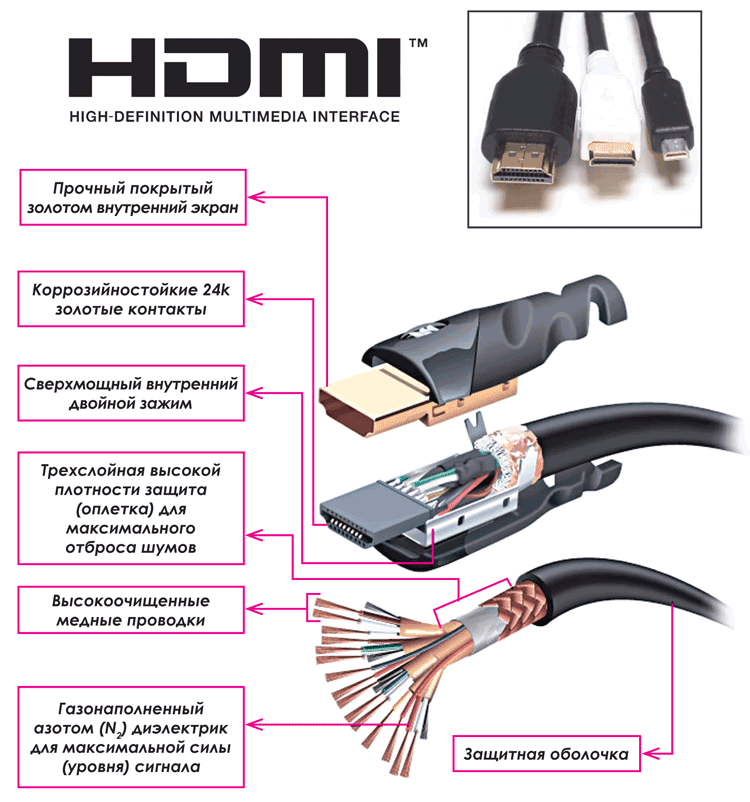
Особенности распайки кабеля на контактах разъемов
Какими-то особыми технологическими нюансами пайка проводников кабеля на контактных площадках соединителей не отмечается. Главное в таком процессе – обеспечение соответствия цвета предварительно проводников кабеля конкретному контакту (пину).
Цветовая маркировка проводников внутри кабельной сборки, используемой для USB интерфейсов. Сверху вниз показана, соответственно, цветовая раскраска проводников кабелей под спецификации 2.0, 3.0 и 3.1
Также, если осуществляется распайка модификаций устаревших версий, следует учитывать конфигурацию соединителей, так называемых – «папа» и «мама».
Проводник, запаянный на контакте «папы» должен соответствовать пайке на контакте «мамы». Взять, к примеру, вариант распайки кабеля по контактам USB 2.0.
Используемые в этом варианте четыре рабочих проводника, как правило, обозначены четырьмя разными цветами:
- красным;
- белым;
- зеленым;
- черным.
Соответственно, каждый проводник подпаивается на контактную площадку, отмеченную спецификацией разъема аналогичной расцветки. Такой подход существенно облегчает работу электронщика, исключает возможные ошибки в процессе распайки.
Аналогичная технология пайки применяется и к разъемам других серий. Единственное отличие в таких случаях – большее число проводников, которые приходится паять. Чтобы упростить себе работу, удобно использовать специнструмент – надежный паяльник для пайки проводов в домашних условиях и для снятия изоляции с концов жил.
Независимо от конфигурации соединителей, всегда используется пайка проводника экрана. Этот проводник запаивается к соответствующему контакту на разъеме, Shield – защитный экран
Нередки случаи игнорирования защитного экрана, когда «специалисты» не видят смысла в этом проводнике. Однако отсутствие экрана резко снижает характеристики кабеля USB.
Поэтому неудивительно, когда при значительной длине кабеля без экрана пользователь получает проблемы в виде помех.
Распайка соединителя двумя проводниками под организацию линии питания для устройства донора. На практике используются разные варианты распаек, основываясь на технических потребностях
Распаивать кабель USB допускается разными вариантами, в зависимости от конфигурации линий порта на конкретном устройстве.
К примеру, чтобы соединить одно устройство с другим с целью получения только напряжения питания (5В), достаточно спаять на соответствующих пинах (контактах) всего две линии.
3D формат
Интерфейс HDMI 1.4 обеспечивает передачу изображения в 3D формате с помощью затворных очков. И дело здесь не в скорости передачи информации, она с версии 1.3 не изменилась и осталась равной 10,2 Гбит/с. (для передачи сигнала Full HD 3D достаточно скорости в 6,75 Гбит/с). Новая версия интерфейса обеспечивает стандартизацию в распределении входов и выходов 3D системы и списка необходимых 3D форматов, реализованных в источниках сигналов, дисплеях и ретрансляторах для создания функциональной совместимости между ними и возможности «общения» на одном 3D языке при приёме и передаче контента.
Общие особенности кабеля
High Definition Multimedia Interface или HDMI – провод для цифровой передачи высококачественного звука и видеоматериала. Он сразу передает оба сигнала, поэтому дополнительных проводов не потребуется. Подключать через него намного проще. Не надо, как в варианте с тюльпанами, искать отдельные входы для каждого цвета разъема.
Разработан и выпущен первых HDMI кабель шестью крупными известными брендами: Хитачи, Панасоник, Филипс, Silicon Image, Сони и Toshiba. Создавался для передачи цифрового сигнала без потери качества изображения. Современные версии HDMI 2.0 и 2.1 способны транслировать видео с разрешением в 4К. Ими подключают Blu-ray к ТВ, а также игровые приставки Xbox 360, Play Station.
В продаже встречается HDMI кабели с протоколами от 1.4 до 2.1. Первые потипы с инцексами 1.0, 1.3 уже не используются. Они не обеспечивают должного качества, не поддерживают формат Full HD.
Немного истории
Первый интерфейс мультимедийного подключения появился в 2002 году. У него была индексация 1.0. Поддерживал только двухканальный звук с частотой до 165 МГц и битрейт (предельная скорость передачи сведений) до 4,9 Гбит в секунду.
В 2004 году вышло обновление – появился кабель HDMI 1.1. Он уже оснащен шестиканальным звуком. Предназначался для акустики 5.1 на DVD плеерах. В 2005 появился формат 1.2. Новинка уже поддерживала систему Super Audio CD. Обновленная версия уже применялась для подключения ПК.
После обновления протокола до индекса 1.2а вышли более строгие форматы сертификации к кабельной продукции. Поэтому версия 1.3 увеличила пропускную способность до 340 МГц. Скорость также увеличилась в несколько раз – до 10,2 Гбит/сек. Именно это новшество позволило воспроизводить видео в формате 3D. Появилась поддержка 10-, 12-, 16-битного цвета. Все предыдущие варианты кабеля могли поддерживать цветность только до 8 бит.
Мини-разъем для подключения HDMI к портативным устройствам (смартфонам, планшетам) появилась в 2006 году.
Современные версии
HDMI провод версии 1.4 появился в 2009 году. Он продается в современных магазинах цифровой техники. К его отличительным особенностям относят:
Ремонт телевизоров на 30% ниже
чем в сервисных центрах у дома
Заказать ремонт
- Наличие высокоскоростного подключения к Интернету;
- Способность полноценного подключения цифрового ресивера к ТВ;
- Поддержка акустической системы версии 5.1, минуя слабые динамики телевизора;
- Передача формата Full HD;
- Частота обновления кадров – 30 в секунду. При параметре в 60 изображение заикается.
Именно с этой версии началась «жизнь» кабелей HDMI с Ethernet – с подключением к Интернету. А также возможность воспроизведения музыки формата FLAC и аналогичных ему.
Обновленный индекс 2.0
Новый HDMI кабель с возможностью передачи 4k изображения. Он поступил в продажу в 2013 г. Такой провод справляется со всеми задачами передачи высококачественного видео и звука. Скорость передачи информации достигла 18 Гбит в секунду. А частота смены кадров дошла до 60. Аудиозвук стал транслироваться через 32 канала.
В 2015 году разработчики обновили формат до 2.0а. Протокол стал поддерживать технологию High Dynamic Range. Именно эта особенность позволила передавать цифровое изображение, видео с предельно четкой детализацией.
HDMI 2.1
Это последняя разработка провода Ашдимиай. С его помощью поддерживается новый формат видеоматериала с разрешением в 8К, частотой до 60 Гц (до 120 Гц для видео 4К). Его широко используют в коммерческих, промышленных целях и в специализированных аудио-видео системах с разрешением до 10К.
Распределение контактов
Разъем SCART оснащен несколькими группами контактов, обеспечивающих передачу тех или иных сигналов с телевизора и обратно:
- 5 линий для передачи и приема аудио;
- 9 линий для приема и передачи видеосигнала;
- 2 линии для выбора режимов;
- 3 линии для передачи цифровых данных.
Все линии обозначены различными цветами, что значительно облегчает процесс монтажа и подключения различных устройств. SCART все еще пользуется высокой популярностью среди большого количества пользователей.
В скарте реализована возможность аудио-передачи стереофонического сигнала, которая потом перешла на другие более современные типы разъемов HDMI. Благодаря особенностям конструкции разъема возможна передача данных при управлении дистанционно. Еще можно подключать немодулируемые сигналы:
К компонентным относятся видеосигналы RGB и YPbPr. А к S-Video относятся 2 линии. Функцией переключения режимов приема видеосигнала и выхода телевизора из спящего режима по команде от внешнего устройства разъем был дополнен лишь в конце 80-х. В те же годы, SCART дополняется 2 линиями передачи видеосигнала S-Video .
Хоть интерфейс является большим и неудобным, но все же многие производители не перестают его устанавливать в своей аппаратуре с расчетом на использование для подключения к старым ТВ-приемникам. А чтобы к нему подключить другие виды устройств, например, видеокамеру, то потребуется специальный переходник.
Распиновка HDMI кабеля по цветам

Как и все цифровые интерфейсы, видеоданные HDMI передаются по системе RGB. В этой системе цветов основными являются красный, зеленый и синий. Следовательно, для вывода изображения потребуется три витых пары. Каждая из них защищена собственным экраном. Соответственно, мы получаем три группы по 3 провода, что в сумме дает 9 контактов. Для удобства распайки их объединяют в цветовые группы. Далее эти группы по номерам контактов:
- Контакты 1-2-3 (2-1-3 в мини и 3-4-5 в микро) – красная группа
- Контакты 4-5-6 (5-4-6 в мини и 6-7-8 в микро) – зеленая группа
- Контакты 7-8-9 (8-7-9 в мини и 9-10-11 в микро) – синяя группа.
Как правило, «плюсовой» провод каждой группы окрашен в белый цвет, в то время как «минус» — в цвет, соответствующий группе. Это сделано для того, чтобы распайка HDMI проходила проще и быстрее, а шанс совершить ошибку был ниже.
Альтернатива HDMI кабелю
Подключать к телевизору приставку или спутниковое телевидение через ХДМИ провод можно только при наличии соответствующего входа. Определить, есть ли он в вашей модели ТВ можно по задней или боковой панели прибора. Или посмотреть инструкцию (паспорт) к устройству.
Когда не предусмотрен разъем HDMI, подключения приставки осуществляется через «тюльпаны», антенный вход
Если вы ищете вариант с таким же качеством передачи видео и звука, можно обратить внимание на следующие виды проводов:
- Displayport – современный цифровой интерфейс, разработанный для высокоскоростной передачи данных. Он обладает большей пропускной способностью, чем HDMI. И чаще применяется для соединения ПК и мониторов. Допускается одновременное присоединение до 4 экранов.
- DVI – цифровой кабель для подключения монитора к персональному компьютеру. Позволяет транслировать видео с разрешением до 1440р.
При необходимости к проводу ХДМИ можно подключить переходник. Но он может снизить качество передачи звука и видео. Лучше выбирать тот вариант провода, который прописан в инструкции к телевизору.
Функции центра мобильности
Для того, чтобы открыть соответствующее окно настроек — воспользуйтесь комбинацией клавиш Win + X .

Окно центра мобильности
В разделе с надписью: «Внешний дисплей» нажмите кнопку «Отключить экран».
Это делается для того, чтобы вызвать окно вариантов работы внешнего дисплея.
Оно содержит следующие пункты:
- только компьютер;
- дублировать;
- расширить;
- только проектор.
Давайте более подробно остановимся на каждом из них.
При использовании варианта «Только компьютер» сигнал на внешний монитор выводиться не будет.
Применение функции дублирования позволит одинаково отображать рабочий стол на обеих устройствах.
Режим расширения экрана сделает объединение двух мониторов в одно целое.
В этом случае движение курсора вначале будет осуществляться по первому экрану, а при достижении его края — переходить на второй.
Если выбрать пункт «Только проектор» — то рабочий стол будет отображаться только на экране телевизора.
Монитор ноутбука в это время работать не будет.
Как узнать версию hdmi кабеля: несколько способов?
Опубликовано 5.01.2020 автор Андрей Андреев
— 0 комментариев
Здравствуйте, дорогие читатели! Сегодня разберем, как узнать версию HDMI кабеля. Эта инструкция будет короткой, так как способов не слишком много.
Немного о современных HDMI шнурах
Чтобы упростить жизнь рядовым пользователям, сегодня промышленность свела все разнообразие рассматриваемых шнуров к 5 пяти основным типам: обычный или скоростной, каждый из которых может поддерживать Ethernet соединение или нет. 5‑й тип узкоспециализированный и применяется автомобилистами для подключения электроники в машине.
Все! Каждый из шнуров, которые можно найти в продаже, относится к одному из этих типов. Еще они могут различаться по версии поддерживаемого протокола. 1.3 передает картинку размером Full HD, но не передает звука. 1.4 может еще передавать и звук.
2.0 рационально использовать в домашнем кинотеатре или мультимедийном центре. Для нужд пользователя компьютера достаточно модели 1.3. Именно такая версия порта продолжает чаще всего использоваться на компьютере (на видеокарте или самой материнке), а также на ноутбуке.
Рассмотрим несколько способов, как определить интересующие нас параметры.
Определяем тип кабеля по маркировке
На хорошем проводе, сделанном согласно стандарту, должна быть указана соответствующая маркировка — тип кабеля и поколение протокола.
Особенность нанесения надписи на изоляцию зависит от того, какая фирма его выпустила — это могут быть как буквы, нанесенные краской на резиновую оплетку, так и шильдик с соответствующей надписью.

Визуально определить эти элементы несложно: краска наносится по всей длине провода. В маркировке же обязательно указывается производитель и модель изделия. Кроме того, все технические параметры должны быть указаны на упаковке, даже если это полиэтиленовый блистер.
Если же упаковка утеряна, а маркировка на самом кабеле не поддается расшифровке, можно воспользоваться Гуглом и найти изделие по модели или серийному номеру.
Основные характерные черты разъема
Разъем HDMI реализует классическую несимметричную двухкомпонентную схему и содержит панельную часть, выполненную в виде розетки, к которой подключается кабельная вилка. Несмотря на внешнее сходство с USB они не совместимы между собой за счет наличия на вилке HDMI большого ключевого выступа в форме характерной выштамповки. Кроме механической блокировки этот элемент определяет полярность соединителя.
Внешний вид HDMI разъема
С учетом фокусной области применения разъем обеспечивает коммутацию четырех групп экранированных симметричных цепей для передачи цифровых видеосигналов (экран из алюминиевой фольги), отдельных проводов служебных данных и питания.
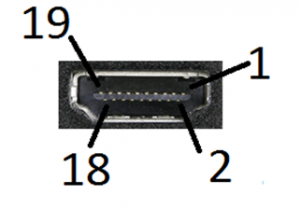
Нумерация контактов в HDMI разъеме
Распиновка hdmi разъема представлена в таблице. Цвета групп у разных производителей могут отличаться.
| Номер контакта | Назначение | Цвет провода | Примечание |
| 1 | Видеосигнал 2+ | Белый | Красная группа |
| 2 | Видеосигнал 2 экран | Экран | |
| 3 | Видеосигнал 2- | Красный | |
| 4 | Видеосигнал 1+ | Белый | Зеленая группа |
| 5 | Видеосигнал 1 экран | Экран | |
| 6 | Видеосигнал 1- | Зеленый | |
| 7 | Видеосигнал 0+ | Белый | Синяя группа |
| 8 | Видеосигнал 0 экран | Экран | |
| 9 | Видеосигнал 0- | Синий | |
| 10 | Такт + | Белый | |
| 11 | Такт экран | Экран | |
| 12 | Такт — | Коричневый | |
| 13 | Служебный сигнал CEC | Белый | |
| 14 | Утилита | Белый | Желтая группа |
| 15 | Сигнал SCL асимметричной шины | Оранжевый | |
| 16 | Сигнал SDA асимметричной шины | Желтый | |
| 17 | Земля | Экран | Желтая группа |
| 18 | Питание +5 В | Красный | |
| 19 | Детектор подключения | Желтый | Желтая группа |
Версии HDMI кабелей
Первая появившаяся версия, выпущенная в 2002 году, имела название HDMI 1.0. Позволяла транслировать контент в Full HD с 8-канальным звуком. Запуск версии 1.1 был обусловлен необходимостью придания защиты при передаче звукового сигнала, вследствие чего стало возможным проигрывание DVD аудио.
Следующая версия 1.2 была создана для обеспечения корректной синхронизации с системными блоками ПК и прочей техникой. В новой версии также был расширен спектр читаемых форматов. Обновление, обозначаемое как HDMI 1.2a, расширило параметры в целях реализации обновленной системы дистанционного управления.
В HDMI 1.3 тоже были интегрированы новые форматы и устранены потери качества звука. Также увеличен диапазон цветопередачи и пропускная способность до 1,3 Гбит/с. Версия HDMI 1.3b разрабатывалась для поддержания корректного управления подключаемой бытовой техникой. Внедренная технология Lip sync позволила подключенным устройствам в автоматическом режиме синхронизировать звук и картинку.
С появлением потребности в просмотре ТВ-каналов в 3D-формате и воспроизведении 4К-контента выпущены сразу две новые версии – 1.4 и 1.4a. Была реализована возможность сетевого соединения под названием Fast Ethernet и поддержка аудиосигнала обратного канала. В поздней спецификации 1.4b улучшен допустимый показатель пропускной способности.
В версии 2.0 минимизирован дисбаланс уровней в процессе передачи данных, улучшена поддержка форматов 4К и 3D видео, появились новые способы для синхронной передачи 32-канального аудио и Ultra HD видео. Скорость передачи приблизилась к отметке 18 Гбит/с, добавлено соотношение сторон экрана 21:9.
Новейшая версия, представленная в 2017 году, – HDMI 2.1, может передавать данные со скоростью до 48 Гбит/с. Разработчики поработали под дальнейшим увеличением пропускной способности и расширили перечень поддерживаемых разрешений. В HDMI 2.0a стало поддерживаться воспроизведение видео по технологии HDR. В версии 2.0b реализовано чтение видео в формате Hybrid Log-Gamma.
Как работает переходник с USB на HDMI?
В целом, называть данный девайс обычным адаптером можно только условно. Чаще всего, это обыкновенная внешняя видеокарта. Кроме того, существует беспроводные устройства, имеющие примерно такой же функционал, как и переходники такого типа. Все эти устройства, включая также активные кабеля, требуют подключения к источнику питания.
Важной отличительной чертой такого устройства является невозможность передачи звука. То есть, если у вас закончились разъемы, через которые можно подключить монитор, то дополнительный порт создается как раз за счет такого переходника
Однако, если вы хотите подключить телевизор, то вам понадобится переходник HDMI/USB для телевизора. Но чтобы использовать полный его функционал, то придется возиться либо с дополнительным подключением, либо с программным обеспечением. Однако, вы всегда можете оставить вывод звука с динамиков вашей системы.


































